Ausführliche Schritte: So exportieren Sie iPhone-Lesezeichen mit TouchCopy
Schritt 1: TouchCopy auf PC oder Mac installieren
Bevor Sie iPhone-Inhalte am Computer abrufen können, installieren Sie bitte TouchCopy.
Nach der Installation starten Sie TouchCopy über den Desktop (PC) bzw. das Launchpad (Mac).
Schritt 2: Ihr iPhone mit TouchCopy verbinden
Nehmen Sie das Apple-USB-Kabel Ihres iPhones und verbinden Sie damit iPhone und PC/Mac.
Stellen Sie sicher, dass Ihr iPhone eingeschaltet und entsperrt ist. Wenn die Meldung erscheint, ob Sie diesem Computer vertrauen möchten, tippen Sie auf „Vertrauen“.
Sobald TouchCopy Ihr Gerät erkennt, wird automatisch die Verbindung hergestellt.
Schritt 3: Den Bereich „Internet“ öffnen
TouchCopy zeigt verschiedene Bereiche wie Musik, Fotos, Nachrichten, Kontakte und mehr. Jeder Bereich listet die entsprechenden Inhalte Ihres iPhones auf. Öffnen Sie z. B. „Nachrichten“, können Sie alle Konversationen durchsuchen und diese sogar auf den Computer exportieren.
Für diese Anleitung öffnen Sie den Bereich Internet.
TouchCopy lädt anschließend Ihren Browserverlauf und Ihre Lesezeichen. Alle mit TouchCopy angesehenen oder exportierten Daten werden ausschließlich lokal auf Ihrem Computer gespeichert und nicht von TouchCopy gesichert oder an Dritte übermittelt.
Schritt 4: Wählen Sie die Lesezeichen aus, die Sie exportieren möchten
Auf dem Mac sehen Sie die Lesezeichen sofort. Auf einem Windows-PC müssen Sie die Registerkarte „Lesezeichen“ auswählen.
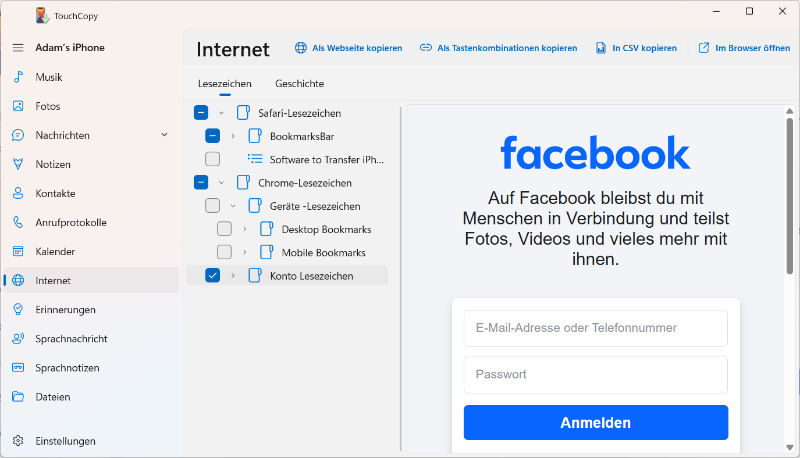
Jetzt können Sie Ihre Lesezeichen erkunden! Klicken Sie in der Liste auf einen Lesezeichentitel, um eine Vorschau der Seite direkt im TouchCopy-Fenster zu sehen (für diese Funktion ist eine Internetverbindung erforderlich). Alternativ klicken Sie auf „Im Browser öffnen“, um die ausgewählte Seite in Ihrem Standardbrowser auf dem Computer zu öffnen (z. B. Microsoft Edge, Mozilla Firefox, Google Chrome, Safari usw.).
Sie haben Zugriff auf Lesezeichen sowohl aus der Safari-App als auch aus der Google-Chrome-App.
Um auf dem PC mehrere Lesezeichen auszuwählen, aktivieren Sie einfach die Kontrollkästchen neben den gewünschten Einträgen. Auf dem Mac halten Sie die Befehlstaste (cmd) gedrückt und klicken mehrere Lesezeichen in der Liste an.
Schritt 5: Exportformat wählen und Speichern abschließen
Nachdem Sie Ihre gewünschten Lesezeichen ausgewählt haben, wählen Sie das gewünschte Exportformat:
- „Als Tastenkombinationen kopieren“ (PC) / „Auf Mac übertragen“: Exportiert das ausgewählte Lesezeichen als Datei-Verknüpfung auf Ihrem Computer. Ein Doppelklick öffnet die Seite in Ihrem Standardbrowser.
- „In CSV kopieren“ (auf PC verfügbar): Speichern als CSV (Comma-Separated Values), um Ihre Lesezeichen in Tabellenkalkulationen wie Excel oder Apple Numbers zu öffnen.
Das Dokument enthält zu jedem Eintrag Titel, URL (Webadresse) und den Typ (ob aus Google Chrome oder Safari). - „Als Webseite kopieren“ (auf PC verfügbar): Erstellt eine Datei mit einer Liste anklickbarer Links zu Ihren ausgewählten Seiten. Beim Öffnen startet Ihr Standardbrowser.




